Kuinka avata lukittu iPhone. Mitä tehdä, jos Apple ID on estetty? iPhonen lukituksen avaaminen jailbreakin jälkeen
Jos käyttäjä syöttää salasanan väärin useita kertoja, Apple-laite lukitaan. Mitä tehdä, jos iPhone on lukittu ja kuinka löytää ratkaisu ongelmaan päästäksesi suosikkipuhelimesi tai -tablettiisi?
Lukko
Yleensä iPhone estetään, jos iPhonen tai iPadin salasana kirjoitetaan väärin noin 7-10 kertaa.
On epätodennäköistä, että kukaan yrittää salasanaa niin monta kertaa, mutta tapaukset ovat erilaisia. Ehkä joku ei todellakaan muista arvokkaita numeroita tai ehkä lapsi vain leikki ympäriinsä ja napsautti kaikkea. Toisaalta älypuhelimen lukitseminen on hieno asia, jos puhelin on varastettu. Mutta joskus jonkun on hyvin vaikea muistaa sitä.
Puhelin tai tabletti voidaan "herätä henkiin" ja saada pääsy estettyyn laitteeseen. Ja jos tiedostoista luotiin kopio iCloudissa, kaikki valokuvat, videot, viestit ja muistiinpanot palaavat alkuperäiseen paikkaansa.
Jos iPhonesi on lukittu, kokeile palautustilaa
Jos käyttäjä ei ole koskaan varmuuskopioinut laitettaan iTunesilla tai iCloudilla eikä Find My iPhone -sovellusta ole määritetty, menetelmä on tarkoitettu erityisesti tällaisiin tilanteisiin.
Valitettavasti ainoa tapa avata älypuhelimesi lukitus on palauttaa laitteen tehdasasetukset.
Mutta toiminto poistaa ehdottomasti kaikki olemassa olevat tiedostot, mukaan lukien lukitussalasanan. Täydellisen palautuksen jälkeen pääset käyttämään puhelintasi. Tässä tapauksessa sinun on määritettävä puhelin tyhjästä.
Sinun on tehtävä:
1. Avaa iTunes PC:llä.
2. Varmista, että älypuhelin on täysin sammutettu ja liitä se tietokoneeseen kaapelilla.
3. Paina sitten Koti-painiketta ja pidä sitä painettuna 10-15 sekuntia. Valkoisen omenan pitäisi ilmestyä näytölle.
4. Pidä Koti-painiketta painettuna, kunnes näet iTunes-logon ja kaapelin iPhonen näytössä. Tämä tarkoittaa, että älypuhelin on siirtynyt palautustilaan ja voit vapauttaa painikkeen.

5. Tämän jälkeen tietokoneelle tulee viesti, jossa on vaihtoehtoja Peruuta, Päivitä ja Palauta.

6. Napsauta painiketta "Palauttaa" aloittaaksesi prosessin.
TÄRKEÄ! Laite saattaa poistua palautustilasta, jos iTunes lataa ohjelmistoa laitteelle yli 25 minuuttia. Tässä tapauksessa toista vaiheet 3 ja 4 palataksesi tilaan.
7. Jonkin ajan kuluttua näet Applen allekirjoituksen tervehdyksen puhelimesi näytöllä.

8. Jatka ohjeiden mukaan määrittääksesi puhelimen.
Asennuksen jälkeen voit käyttää älypuhelinta kuten ennenkin. Varmista tällä kertaa, että olet määrittänyt automaattisen kopioinnin iCloudiin ja iTunesiin. Jatkossa tämä auttaa sinua saamaan kaikki tiedostosi takaisin ilman ongelmia, jos laitteesi katoaa, vaurioituu tai tukkeutuu yhtäkkiä.
Poista asennus ja palauta iCloud Backupilla
Jos iPhonesi on lukittu ja olet ottanut Find My iPhone -toiminnon käyttöön Apple-laitteellasi, voit tyhjentää kaiken puhelimestasi. Voit myös nollata salasanasi ja palauttaa tiedostot iCloudin avulla.
1. Kirjaudu iCloud-tilillesi tietokoneellasi Apple ID:lläsi.

3. Napsauta seuraavassa välilehdessä Kaikki laitteet ja valitse sitten iPhone, jonka haluat poistaa.

- soita ääni;
- kadonnut tila;
- tyhjentää iPhone.

Klikkaus Tyhjennä iPhone poistaaksesi kaiken laitteeltasi, mukaan lukien lukituskoodin, jota et muista.
5. Sitten sinua pyydetään antamaan Apple ID ja salasana vahvistaaksesi, että haluat todella poistaa kaikki tiedostot laitteeltasi.
6. Heti kun puhelimen tiedostot on poistettu, näet tervetulonäytön, joka kehottaa sinua määrittämään älypuhelimesi uudelleen.
7. Kun olet tehnyt kaikki asetukset, napsauta tästä.

Kun prosessi on valmis, voit kirjautua älypuhelimeesi ilman salasanaa.
Kopioi ja palauta iTunesin avulla
Kaksivaiheinen prosessi, jolla pääset käyttämään laitetta menettämättä tietoja, toimii, jos olet aiemmin tehnyt kopion iTunesissa ja antanut tietokoneellesi pääsyn älypuhelimeen.
Kun iPhonesi on lukittu, sinun on ensin tehtävä kopio iTunesissa. Tämän jälkeen sinun on poistettava kaikki puhelimesta (mukaan lukien salasana). Sitten sinun on palautettava laite käyttämällä juuri tekemääsi varmuuskopiota.
Mitä pitäisi tehdä:
1. Avaa iTunes ja liitä iPhone tietokoneeseen kaapelilla.
2. Napsauta iTunesissa ylävalikkopalkin alla olevaa puhelinkuvaketta.
3. Valitse Varmuuskopiot-osiossa Tämä tietokone ja varmista vaihtoehto Salaa varmuuskopio ei merkitty.

TÄRKEÄ! Toiminnon peruuttaminen varmistaa, että puhelin kopioidaan ilman salasanaa.
4. Napsauta sitten painiketta Palauta nyt aloittaaksesi prosessin.
Kopion luomiseen kuluva aika riippuu laitteessa olevien tiedostojen koosta. Voit nähdä prosessin edistymisen iTunesissa ohjelman yläpaneelissa.

Kun prosessi on valmis, varmista, että iTunes todella teki varmuuskopiotiedoston seuraavasti:
- Valitse välilehti Muokkaa - asetukset.
Sinun pitäisi nähdä iPhonen varmuuskopio, jossa on iPhonen nimi ja aika.

Poista lukitut tiedot ja palauta iTunesilla
Nyt kun olet varmuuskopioinut lukitun puhelimesi tietokoneellesi, seuraava vaihe on poistaa älypuhelimesi tiedot (mukaan lukien lukitussalasana) ja palauttaa iPhonesi käyttämällä juuri luomaasi iTunes-kopiota.
- Napsauta "Palauta iPhone" ja aloita prosessi.

2. Saatat nähdä ponnahdusikkunan, jossa kysytään: Haluatko tehdä varmuuskopion ennen palautuksen aloittamista? Klikkaus Älä säästä aloittaaksesi prosessin.
3. Toimenpide kestää jonkin aikaa (20-25 minuuttia). Odota kärsivällisesti, kunnes näet Applen tervehdyksen puhelimesi näytöllä.
4. Määritä laitteesi asetukset noudattamalla näytön ohjeita.

5. Voit vapaasti palauttaa iTunesista. Valitse viimeisin juuri luomasi varmuuskopio ja odota kärsivällisesti prosessin valmistumista.
Kun iPhone oli lukittu, tiedostoja ei ollut mahdollista tarkastella ja tallentaa. Mutta tämän toimenpiteen jälkeen hänen on palautettava kaikki valokuvat, muistiinpanot ja viestit (lukuun ottamatta lukon salasanaa). Voit kirjautua iPhoneen antamatta salasanaa ja käyttää sitä.
Voit suojata puhelimeesi tallennettuja henkilökohtaisia tietoja muilta ihmisiltä asettamalla salasanan. Tämä tarjoaa luotettavan suojan henkilötiedoillesi, mutta se voi myös toimia sinua vastaan. Jos unohdat salasanasi jostain syystä, et voi avata puhelimesi lukitusta. Kuinka voit poistaa lukituksen, jos älypuhelimesi on lukittu?
1 Näytön lukitus. Tapahtuu, kun olet unohtanut salasanasi. 2 Esto operaattorin toimesta, ts. SIM-kortilla. Tämä esto tapahtuu, jos puhelinta voidaan käyttää vain tietyn matkapuhelinoperaattorin kanssa. Tämä on yleisempää Yhdysvalloissa, jossa sopimusta allekirjoitettaessa voidaan määrittää tietty matkapuhelinoperaattori. 3 Estäminen Etsi iPhone -toiminnolla. Tämä ongelma ilmenee, kun ostat käytetyn puhelimen. Ja edellinen omistaja jätti Find My iPhonen päälle tahallaan tai vahingossa. Tämä ominaisuus on alun perin suunniteltu vähentämään matkapuhelinvarkauksia. Mutta kun tämä toiminto myydään edelleen kolmansille osapuolille, se voi aiheuttaa suuria vaikeuksia.
Jos huomaat puhelimesi lukittuneen, älä panikoi. On olemassa työmenetelmiä, jotka auttavat sinua avaamaan iPhone 4:n lukituksen omin käsin.
Kuinka avata iPhone 4:n lukitus
iPhonen lukituksen avaamiseen on useita tapoja.
iPhone 4s:n lukituksen avaaminen iTunesin kautta
Tällä menetelmällä on mahdollista poistaa esto samalla kun tallennat henkilökohtaisia tietoja ja tallentamatta niitä. Voit avata salasanan tallentaessasi tietoja siirtymällä iTunes-ohjelman "laitteisiin". Seuraavaksi sinun on löydettävä laitteesi. Sen jälkeen laajenna työtilan oikealla puolella oleva "tarkistus"-välilehti ja napsauta "palauta". Näiden vaiheiden avulla voit nollata iPhonen salasanan. Voit varmuuskopioida puhelimen asetukset ja tiedot napsauttamalla "kopioi" -painiketta.
Toinen palautustapa ei tallenna henkilökohtaisia tietoja puhelimeen. Sitä käytetään tapauksissa, joissa yllä kuvattu menetelmä ei toimi tai iPhone latautuu osittain. Tässä tapauksessa kaikki laitteen asetukset on nollattava.
Siirry tietokoneellasi iTunesin päivitettyyn versioon. Aseta puhelimesi DFU-tilaan. Sinun on liitettävä älypuhelin USB-kaapelilla tietokoneeseen ja sammutettava älypuhelin samalla, kun pidät "Koti"- ja "Virta"-painikkeita alhaalla. Heti kun näyttö sammuu, lopeta "Virta"-painikkeen painaminen pitäen samalla "Koti"-painiketta painettuna.
Tämän jälkeen iTunes-ikkunaan avautuu ilmoitus, joka osoittaa, että puhelin on DFU-tilassa , eli elpyminen. Laitteen näyttö sammuu edelleen. Napsauta ohjelmaikkunassa "palauta". Sitten ohjelma löytää ja lataa päivitetyn laiteohjelmiston ja palauttaa pääsyn. Palautusprosessi näytetään laitteen näytöllä latauspalkin ja logon kanssa. Yllä käsitelty menetelmä voi viedä paljon aikaa, koska päivitetyn laiteohjelmiston paino on noin 1,5 Gt.
Palautusvaiheiden jälkeen salasanaa ei aseteta iPhonelle. Näin voit nollata salasanat iPhone 4:ssä ja uudemmissa. Voit helposti vaihtaa nollatun salasanan uuteen, mieleenpainuvampaan salasanaan.
Kuinka poistaa salasana iPhone 4:stä iCloudin kautta

Tämä palautusmenetelmä poistaa henkilökohtaiset tietosi. Voit palauttaa sen vain, jos olet aiemmin varmuuskopioinut henkilökohtaiset tietosi iTunesiin tai iCloudiin. Jotta voit nollata iPhonen salasanan tällä menetelmällä, sinun on asennettava "find iPhone" -ohjelma älypuhelimeesi etukäteen. Tarvitset myös pääsyn Internetiin tietokoneelta, johon on kytketty puhelin, tai itse puhelimesta.
Tarkista Internet-yhteytesi. Siirry Find My iPhone -sovellukseen virallisella iCloud-verkkosivustolla. Tarkista seuraavaksi, että älypuhelimesi näkyy palvelulle. Voit tarkistaa tämän siirtymällä kohtaan "kaikki laitteet", jolloin laitteesi viereen syttyy vihreä merkki. Napsauta sitä ja napsauta avautuvassa ikkunassa "tyhjennä iPhone". Vahvista suostumuksesi poistamiseen. Syötä uudessa ikkunassa henkilökohtainen Apple ID -koodisi ja napsauta Valmis. Poisto näytetään yrityksen logon ja latauspalkin kanssa.
Kuinka murtaa salasana jailbreakin jälkeen
Jailbreaking on prosessi, jota Apple ei tue ja jonka tarkoituksena on päästä käsiksi laitteen tiedostojärjestelmään. Vaikka tämän avulla voit laajentaa älypuhelimen ominaisuuksia, esimerkiksi asentaa sovelluksia paitsi App Storesta, se myös riistää tällaisen puhelimen omistajalta takuupalvelun ja teknisen tuen.
Jos laitteesi on kuitenkin murtunut ja sinun on avattava sen lukitus, siihen on olemassa keino. Tämä tehdään ilmaisella SemiRestore-sovelluksella. Tätä sovellusta käytetään vain OpenSSH-komponentin läsnä ollessa. Asennamme tämän apuohjelman PC:lle. Työn aikana kaikki tiedot tuhoutuvat, mutta jailbreak säilyy.

Liitä iPhone tietokoneeseen USB:n kautta. Avaa SemiRestore-ohjelma ja odota, kunnes se havaitsee iPhonesi. Napsauta sitten samannimistä ohjelmapainiketta. Tämä käynnistää nollausprosessin. Valmistumisen jälkeen älypuhelimen näyttö käynnistyy vakioasetuksilla. Tämän jälkeen voit jäsentää reservin tiedot ja siirtää ne puhelimeesi.
Kuinka avata iPhone 4 näytön lukitus
Mitä tehdä, jos löydät kadonneen puhelimen? Ja se on tukossa. Kuinka avata löydetyn älypuhelimen lukitus ja kuinka nollata salasana tässä tilanteessa? Tietenkin sinun on yritettävä hakkeroida iPhone samalla, kun tallennat omistajan tiedot iTunesin kautta. Tämä prosessi on kuvattu edellä. Jos sinulla on tietoa omistajasta, sinun on helpompi löytää hänet.
Jotta et unohda laitteen salasanaa, on parempi valita mieleenpainuvat yhdistelmät. Ulospääsyn löytäminen tilanteesta unohtuneen salasanan kanssa ei ole aina nopeaa ja helppoa, joten on parempi kirjoittaa se muistiin.
Uusien iPhone 7 -mallien omistajille on nyt tarjolla sormenjälkitietojen suojausominaisuus. Nyt sinun ei tarvitse keksiä salasanaa, sormenjälki on aina lähellä ja yksilöllinen.
Kaikissa nykypäivän elektronisissa laitteissa on ominaisuuksia, jotka varmistavat niiden turvallisuuden. Esimerkiksi erilaiset avaussalasanat, graafiset näppäimet näytettävän kuvan muodossa ja jopa pääsy skannaamalla sormenjälki.
iPhonessa on myös kaikki nämä toiminnot. Niiden avulla laitteen kadonnut käyttäjä on varma, että se ja puhelimeen tallennetut tiedot ovat suojassa.
Mutta mitä tehdä, jos olet itse unohtanut salasanasi? Entä 5S tässä tapauksessa?
Puhumme tästä ja kuinka toimia kadonneen puhelimen kanssa, jonka edellinen omistaja on estänyt tässä artikkelissa.
Miten laite lukitaan?
Aloitetaan siitä, että voit estää puhelimesi (ja tietysti kaikki sen tiedot) eri tavoilla. Tämä voi olla joko 4 numerosta koostuva digitaalinen salasana tai lukko sormenjälkitunnistuksella. Viimeisen menetelmän tapauksessa ei tarvitse huolehtia siitä, että olet unohtanut lukitustiedot etkä tiedä kuinka avata iPhone 5S:n lukitus itse. Sinun tarvitsee vain asettaa sormesi Koti-painikkeen päälle, ja laite tunnistaa sinut.
Tietenkin eston skannausmenetelmä on paljon kätevämpi - se sisältää tarkan tunnistamisen yhdeksi käyttäjäksi, eikä se vastaa jonkun muun sormeen. Samaan aikaan tämä valtuutustapa on tietysti sallittu vain 5S:ssä ja uudemmissa; Kiinalaista iPhone 5S:tä ei oteta huomioon - siinä ei ole sormeskanneria.
Mitä tarvitaan lohkon poistamiseen?
Puhelin on suunniteltu siten, että kaikki sen tiedot "lukitaan" salasanalla. Tämä tarkoittaa, että kaikki valokuvat, yhteystiedot, salasanat, ohjelmat - kaikki, mitä käyttäjä jättää taakseen, eivät ole kolmansien osapuolien käytettävissä. Muista tämä, jos haluat avata laitteesi lukituksen – et voi tallentaa tällaisia tietoja lukituksen avaamisen jälkeen.

Mitä tulee työkaluihin, joita tarvitset lukon poistamiseen, tämä on johto tietokoneeseen, iTunesilla varustettuun tietokoneeseen tai tietokoneeseen, jolla on pääsy iCloudiin.
Tarvittava työkalusarja riippuu iPhone 5S:n lukituksen avaamisesta. Itse asiassa kuvaamme tässä artikkelissa kahta menetelmää kerralla.
Kyky avata itsesi
On myös huomattava, että voit suorittaa kaikki toimet itse. Sinun ei tarvitse ottaa yhteyttä Applen huoltokeskukseen palvelujen lukituksen avaamiseksi. Tämä tehdään yksinkertaisesti ja helposti.
Tärkeintä on, että puhelin, jonka kanssa työskentelet, on jo yhdistetty määritettyyn tietokoneeseen, eikä sitä tietenkään haluta. Muuten, jos joku löysi iPhone 5S:n, emme tiedä kuinka avata sen lukitus, jotta yksityinen käyttö voi jatkua. Heti kun palautat laitteen, se näkyy iCloud-palvelussa ja edellinen omistaja näkee signaalin puhelimeltaan. Tässä tapauksessa on tietysti parasta yksinkertaisesti palauttaa laite todelliselle omistajalle. Palataanpa siis palautumiseen.

Mikä on DFU-tila
Ensimmäinen tapa on palauttaa puhelin kokonaan. Tämä tarkoittaa kaikkien tietojen poistamista ja laitteen "nollausta". Tätä varten iPhone on asetettava DFU-tilaan.
Tämä erikoistila on puhelimen tila, kun viimeksi mainittu ei lataa käyttöjärjestelmää. Itse asiassa tällä hetkellä se on kuori, joka voi muodostaa yhteyden vain tietokoneeseen. Sitä käytetään hätätilanteissa, esimerkiksi kun on tarpeen päivittää laitteen laiteohjelmisto.
Näytössä näkyvästä Apple-logosta tunnistat sen, mitä tarvitaan muuhun kuin iPhone 5S:n lukituksen avaamiseen. Siinä kaikki, malli ei näytä muita "elämän merkkejä".

DFU:han kirjautuminen on yksinkertaista - liitä laite tietokoneeseen, pidä sitten "Koti"- ja "Virta"-näppäimiä painettuna 10 sekuntia, vapauta sitten "Virta"-painike, mutta pidä edelleen "Koti"-painiketta painettuna. Puhelin siirtyy sitten yllä mainittuun tilaan.
Kuinka avata iPhonen lukitus iTunesin kautta?
Nyt itse asiassa voimme aloittaa lukituksen avaamisen (eli iPhonen palauttamisen). Voit tehdä tämän siirtymällä iTunesiin (kun puhelin on kytketty tietokoneeseen ja DFU-tilassa) ja etsi sitten "Palauta iPhone" -painike. Napsauta sitä ja odota, kunnes kaikki tiedot on poistettu puhelimesta. Kun puhelimesi on käynnistynyt uudelleen (ellei se ole kiinalainen iPhone 5S), voit aloittaa sen työskentelyn tyhjästä - laite tyhjennetään kaikista tiedoista.
Avaa puhelimen lukitus Etsi iPhone -toiminnolla
On toinen, jopa yksinkertaisempi tapa avata iPhone 5S:n lukitus. Jotta voit käyttää sitä, sinun on käytettävä iCloud-pilvipalvelua, jonka avulla voit ohjata matkapuhelintasi etänä. Siinä näet "Poista iPhone" -toiminnon. Voit käyttää sitä, jos laite on käsissäsi ja haluat poistaa salasanan siitä.

Tämä tapahtuu käytännössä yhdellä napin painalluksella. Ja tietysti, jos joku on löytänyt iPhone 5S:n ja miettii kuinka avata se, tämä menetelmä ei toimi hänelle, koska henkilöllä ei tietenkään ole pääsyä iCloud-tililleen. Samanaikaisesti, jos olet kadottanut laitteesi, voit napsauttaa samasta valikosta "Lost Mode", joka etsii puhelintasi maantieteellisen sijainnin avulla. Lisäksi tällä tilassa voit asettaa salasanan myös suojaamattomalle laitteelle sekä näyttää viestin, jonka mobiililaitteen uusi omistaja näkee näytöllä.
Lukituksen avaaminen palvelukeskuksessa
Tietenkin, jos et vieläkään ymmärrä, kuinka voit ottaa yhteyttä palvelukeskukseen. Siellä, kuten useiden näiden yritysten verkkosivuilla mainitaan, he auttavat sinua poistamaan lukon laitteestasi käyttämällä kaikkia saatavilla olevia työkaluja. Ottaen kuitenkin huomioon, että keskuksen asiantuntijoilla ei ole pääsyä iTunesiin ja iCloudiin, voidaan arvata, että puhelimen palauttaminen tapahtuu paljon monimutkaisemmalla menettelyllä. Tästä syystä kuinka paljon iPhone 5S:n lukituksen avaaminen maksaa, vaihtelee keskustasta toiseen. Useimmiten yritykset tarjoavat tällaisia palveluita 8-10 tuhannella ruplalla. Jos tämä on laitteesi ja kukaan ei etsi sitä, voit työskennellä sen kanssa tulevaisuudessa ilman rajoituksia.
Yleisesti ottaen, ajattele itse. No, kuka etsii vastausta kysymykseen: "Onko mahdollista avata iPhone 5S?" Aivan oikein - ne, jotka ovat menettäneet tiedot omaan laitteeseensa (eli salasana), sekä ne, jotka onnistuivat löytämään jonkun toisen laitteen ja itsekkäistä syistä haluaisivat kaapata laitteen. Viimeinen suositus on yksi: älä tee tätä. Yritä ottaa yhteyttä edelliseen omistajaan ja selittää hänelle, että haluat palauttaa laitteen. Se on hyvä teko, ja usko minua, kun teet sen, olet tyytyväisempi kuin jos ottaisit jonkun toisen laitteen.

Ensin (niille, jotka ovat unohtaneet salasanan iPhoneen), haluaisin neuvoa olemaan varovaisempia ja tarkkaavaisempia. Sinun ei tarvitse pelleillä pääsynäppäimen kanssa ja käyttää sormeskanneria – se on kätevämpää ja nopeampaa. Lisäksi tällä tavalla et unohda asettamasi salasanaa etkä kysy kysymystä: "Voinko avata iPhone 5S:n lukituksen?"
Tämä säästää myös aikaa ja vaivaa, jotka kuluvat laitteen henkilökohtaisen sisällön palauttamiseen. Loppujen lopuksi sinun ei pitäisi myöskään unohtaa tätä - kaikki tiedot, jotka olivat iPhonessasi ennen sen estämistä, menetetään. Siksi sinun on käännettävä uudelleen suosikkisoittolistasi, ladattava sovelluksia ja työhön tarvittavia tiedostoja.
Käytä 5S:n sormiskanneria, niin sinun ei tarvitse tehdä kaikkea!
Nykyajan käyttäjän on käsiteltävä joukon sähköisiä henkilökohtaisia tilejä, joten ei ole ollenkaan yllättävää, kun tietyn tilin salasana unohtuu yhtäkkiä. Se on kuitenkin yksi asia, jos et muista salakoodia päästäksesi johonkin foorumiin - täällä yleensä kaikki on hyvin yksinkertaista - ota yhteyttä hallintoon, vastaanota uusi salasana rekisteröinnin yhteydessä määritettyyn sähköpostiin, ja ongelma on ratkaistu. Mutta mitä tehdä, jos unohdit iPhone-salasanasi? Onneksi useimmissa tapauksissa tämä tilanne voidaan käsitellä helposti ja ilman seurauksia.
Tässä artikkelissa kerromme, kuinka iPhone 5:n lukitus avataan. Huomaa heti, että nämä suositukset vastaavat myös kysymykseen iPhone 5S:n ja itse asiassa minkä tahansa muun Apple-älypuhelimen, jopa SE:n, hakkeroinnista.
Harkitsemme kolmea tilannetta:
- Näytön lukitus
- Estetty Apple ID
- Käyttäjän esto
Joten aloitetaan…
Tässä tapauksessa toimet riippuvat siitä, oletko tallentanut varmuuskopion kaikista tiedoista, ja jos tallensit, minne - iTunesiin tai iCloudiin. Tarkastellaan kaikkia kolmea tapausta ja aloitetaan optimistisimmista - niistä tilanteista, joissa varmuuskopio tallennetaan.
iTunes
Joten mitä tehdä, jos unohdat iPhone 5 -näytön salasanan ja varmuuskopio on tallennettu iTunesiin. Nollaamme salasanan seuraavasti:
- Yhdistämme älypuhelimen tietokoneeseen.
- Lataa iTunes ja odota, että laite tunnistetaan.
- Siirrymme "Yleiskatsaus" -osioon, oikealla olevasta valikosta löydämme "Palauta iPhone" -painikkeen, napsauta sitä.
- Kaikki! Meiltä ei vaadita mitään muuta - ohjelma poistaa automaattisesti salasanan ja kaikki muut tiedot älypuhelimesta, mutta palauttaa sitten tiedot varmuuskopiosta samalla automaattisesti.

Kun toimenpide on valmis, voit irrottaa älypuhelimen tietokoneesta ja alkaa käyttää sitä tavalliseen tapaan.
iCloud
Jos varmuuskopio on tallennettu iCloud-pilvipalveluun, palautusprosessi on vaikeampi, mutta ei paljon. Kuinka poistaa näytön lukitus iPhone 5:stä tässä tapauksessa? Ohjeet ovat:

Varmuuskopiota ei tallennettu
Jos unohdit iPhone-salasanasi etkä pitänyt varmuuskopiota, tämä tilanne on erittäin masentava, mutta ei toivoton. Kyllä, et voi palauttaa tietoja, mutta saat käyttöösi älypuhelimesi. Eli mikä neuvoksi? Tässä ohjeet:

Muuten, jos olet kerran asettanut rajoitussalasanan iPhonellesi (erityinen koodi, jolla estetään tietyt toiminnot laitteella) ja unohdat sen, ja nyt mietit kuinka nollata rajoitussalasana, voit käyttää yllä kuvattua menetelmää.
Kuinka avata iPhonen lukitus, jos olet unohtanut Apple ID -salasanasi?
Apple ID on i-technique-käyttäjätili, jonka kautta jälkimmäinen pääsee kaikkiin Applen palveluihin - App Store, iTunes, iCloud jne. Tämä tarkoittaa, että jos iPhonen Apple ID:n salasana unohtuu, laitteen omistajan toimet ovat erittäin rajoitettuja.
Onko olemassa ulospääsyä tilanteesta, jossa Apple ID -salasana unohtuu? Kyllä, eikä vain yksi, vaan kaksi!
Salasanan palautus sähköpostitse.
Rekisteröiessään Apple ID:n käyttäjä määrittää sähköpostin - tämä vaatimus on pakollinen, ja se säästää sinut, jos unohdat yhtäkkiä salasanasi. Palautusmenettely näyttää melko yksinkertaiselta:
- Siirry iPhonellasi "Asetukset" -valikkoon, sitten "iCloud" ja napsauta linkkiä "Unohditko Apple ID:si tai salasanasi"?

Salasanan palautus turvakysymysten avulla.
Tämä salasanan palautusmenetelmä tulee apuun niille, jotka älypuhelimensa käyttöönoton yhteydessä asettavat useita turvakysymyksiä ja muistavat vastaukset niihin. Tässä tapauksessa iPhonen lukituksen avaaminen näyttää tältä:
- Siirry iPhonen Asetukset-valikkoon, sitten "iCloud" ja napsauta linkkiä "Unohditko Apple ID:si tai salasanasi"?
Huomio! Laitteen on oltava yhteydessä Internetiin.

Poikkeuksellisia tapauksia
Eikö sinulla ole pääsyä sähköpostiisi ja unohditko vastaukset turvakysymyksiisi?
Ymmärrämme tietysti, että voi tapahtua myös tilanne, jossa käyttäjä ei muista vastauksia turvakysymyksiin eikä myöskään pääse käsiksi Apple ID:tä rekisteröidessään annettuun sähköpostiin. Mitä sitten? Et koskaan tiedä kuinka paljon hajamielisiä ihmisiä on! Kuinka murtaa salasana tässä tapauksessa? On vain yksi tapa jäljellä - ota yhteyttä Applen tukeen ja todista jollakin tavalla, että iPhone, jota haluat käyttää, kuuluu sinulle - tällaisessa tilanteessa tallennettu laatikko ja kuitti pelastavat sinut.
Ostitko iPhonen käytettynä?
Entä jos tilanne on täysin surullinen? Ostit iPhonen käytettynä, eikä omistaja vahingossa tai tahallaan kirjautunut ulos Apple ID:stään. Sinulla ei ole kuittia tai laatikkoa, etkä tietenkään pääse käsiksi edellisen omistajan postiin, puhumattakaan vastauksista turvakysymyksiin... Kuinka sitten poistaa salasana iPhonesta? Valitettavasti tässä tilanteessa voit vain yrittää ottaa yhteyttä edelliseen omistajaan ja pyytää häntä poistamaan Apple ID:n linkityksen. Muussa tapauksessa laitteen Apple ID estetään sinulle pysyvästi.
Löysitkö iPhonesi?
Kuinka avata löydetyn iPhonen Apple ID? Onko iPhonen salasanan nollaus edes mahdollista, jos se ei ole sinun? Valitettavasti, jos et pysty todistamaan tukipalvelulle, että laite kuuluu sinulle, iPhone 5S:n tai minkä tahansa muun Apple-älypuhelimen lukituksen avaamisen todennäköisyys on lähes nolla.
Tietysti jotkut kansankäsityöläiset voivat luvata sinulle, että he osaavat hakkeroida Apple ID:n, mutta todennäköisesti tuhlaat rahaa, joten parasta, mitä iPhonen löytäjä voi tehdä, on palauttaa se omistajalle - saat 1000 osoittaa kohti karmaa!
Kuinka hakkeroida operaattorin lukitsema iPhone 5?
No, jos puhumme käytetyistä iPhoneista ja käsityöläisistä, on aika vastata kysymykseen - kuinka avata iPhone 5 tai mikä tahansa muu Apple-älypuhelin, joka on ohjelmoitu toimimaan vain yhden operaattorin kanssa.
Kuten luultavasti tiedät, Yhdysvalloissa iPhonet on usein ohjelmoitu toimimaan yhden operaattorin kanssa, mutta ne ovat paljon halvempia. No, tämä on hienoa amerikkalaisille, mutta usein huijarit myyvät Venäjällä näitä lähes tyhjästä ostettuja lukittuja älypuhelimia erittäin hyvällä rahalla. Onko mahdollista poistaa tällainen lohko? Kokeillaan!
R-SIM
On syytä sanoa heti, että sinun ei tarvitse suorittaa irrottamista operaattorista itse, on parempi kääntyä ammattilaisen puoleen, koska kaikki eivät pysty purkamaan laitetta oikein. Sinun on kuitenkin maksettava paitsi asiantuntijan palveluista, myös niin kutsutusta R-SIM:stä - sirusta, jonka avulla voit avata laitteen lukituksen.

R-SIM ostetaan tiettyä mallia varten, mikä tarkoittaa, että et voi avata iPhone 5C:n ja iPhone 5s:n lukitusta yhdellä sirulla. Lisäksi R-SIM on määritetty tietylle käyttöjärjestelmän versiolle, mikä tarkoittaa, että et voi enää päivittää lukituksen avaamisen jälkeen. Tarkemmin sanottuna voit, mutta sen jälkeen sinun on ostettava uusi R-SIM ja otettava uudelleen yhteyttä asiantuntijaan. Vaikea? Joo! Siksi on tärkeää olla erittäin varovainen ostaessasi laitetta käytettynä!
Virallinen valitus
Muuten, toinen tapa vapauttaa operaattorin esto on kirjoittaa tälle operaattorille virallinen vetoomus ja selittää tilanne. On täysin mahdollista, että he tapaavat sinut, jos:
- Pakollinen sopimus on umpeutunut
- Viestityksestä ei ole velkaa.
Tehdään yhteenveto
Kuten näette, tilanteesta, kun unohdit salasanan iPhone 5:een, on olemassa useita tapoja ulos ja lukittu älypuhelin ei ole niin kauhea ongelma, jos laite kuuluu sinulle - sitä ei todennäköisesti voida lukita se, kuten sanotaan, "tiukasti". Kuten näette, unohtaminen ei ole niin pelottavaa!
Kaikesta tulee kuitenkin paljon monimutkaisempaa, jos ostit älypuhelimen käytettynä, se on estetty, etkä voi todistaa, että se on sinun. Joten tärkein johtopäätös, jonka sinun tulisi tehdä tästä artikkelista, on, että jos ostat käytetyn älypuhelimen, tarkista, onko edellinen omistaja kirjautunut ulos Apple ID: stä ja toimiiko puhelin operaattorisi SIM-kortilla!
Nykyaikaisessa elämäntahdissa ihmiset yrittävät suojata henkilötietoja estääkseen tärkeiden tietojen katoamisen.
Tästä syystä käyttäjä asettaa yleensä salasanan.
iPhoneissa on ominaisuus, että jos syötät salasanan väärin, laite lukitaan ja näytöllä näkyy viesti, joka ilmoittaa, että gadget sammutetaan pian.
Tämän vuoksi tähän ongelmaan on löydettävä pikaisesti ratkaisu.
Sinun on valittava gadgetin tyhjennystapa
Lue myös:
Jos kopio tehtiin varamuistilähteisiin ennen salasanalukkotapahtumaa, tiedot voivat olla palautettavissa.
Loppujen lopuksi ainoa tehokas tapa päästä eroon tästä tilanteesta tänään on poistaa kaikki asetukset ja tiedot.

Kosketusnäyttö
Salasanan poistamiseen käytetään erilaisia tapoja gadgetin poistamiseen:
Ymmärtääksesi kuinka iPhone 5:n ja minkä tahansa muun iPhonen lukitus avataan, jos unohdat salasanan, lue alla olevat ohjeet tietojen poistamisesta tietystä gadgetista.
iTunesin käyttäminen salasanan poistamiseen
Lue myös: iMyFone TunesFix: kaikenlaisten virheiden ja ongelmien ratkaiseminen iTunesin kanssa työskennellessäsi menettämättä tietoja!
Jos laite synkronoitiin iTunesin kanssa ennen viimeistä lukitusta, on täysin mahdollista palauttaa tiedot.
Jaksotus:
1 Liitä iPhone tietokoneeseen, jolla synkronoit tietoja.
2 Voit avata iTunesin toisella tietokoneella, mutta sen on myös osallistuttava synkronointiin. Muussa tapauksessa sinun tulee käyttää palautustilaa.
3 Sinun on odotettava, kunnes laite ja iTunes ovat täysin synkronoituja. Tämän ansiosta luot varmuuskopion.
4 Käytä "Palauta laite" -valikon varmuuskopiota.
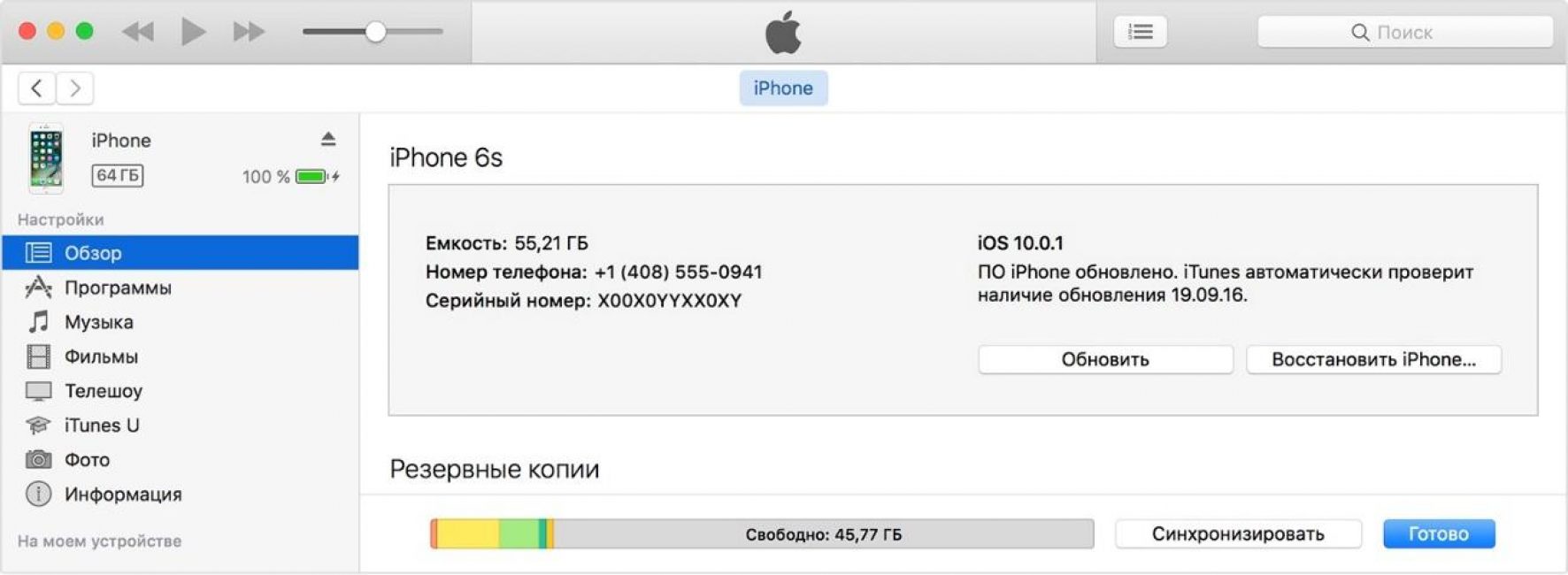
5 Tämän komennon tuotannon aikana näkyviin tulee asetusikkuna, jossa sinun on napsautettava "palauta iTunes-kopiosta".
6 Kun olet suorittanut yllä olevat toimenpiteet, sinun on valittava oma laitteesi iTunesissa. On tärkeää kiinnittää huomiota tietueen luomispäivämäärään ja varmuuskopion kokoon kukin erikseen ja valita sopivin kohde.
Käytämme iCloudia
Lue myös: Kuinka palauttaa iCloud-salasanasi? Parhaat ohjeet
Jos missä tahansa iOS-gadgetissa on asetukset iPhone-hakupalvelulle "Etsi iPhone".
Näin salasana sekä kaikki laitteen tiedot voidaan poistaa ja palauttaa. Yleensä sinun on käytettävä tätä varten iCloudia.

Jopa tämä ratkaisu kysymykseen iPhonen lukituksen avaamisesta, jos unohdat tunnussalasanasi, ei ehkä sovellu kaikille, koska monilla käyttäjillä on iOS-laitteita.
Mac-tietokoneilla ei myöskään ole iCloud-tiliä. Tällaisissa tapauksissa alla kuvattu vaihtoehto on sopiva.
